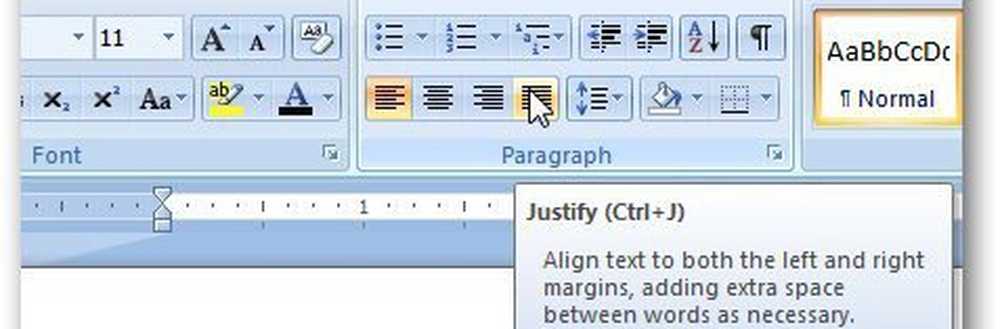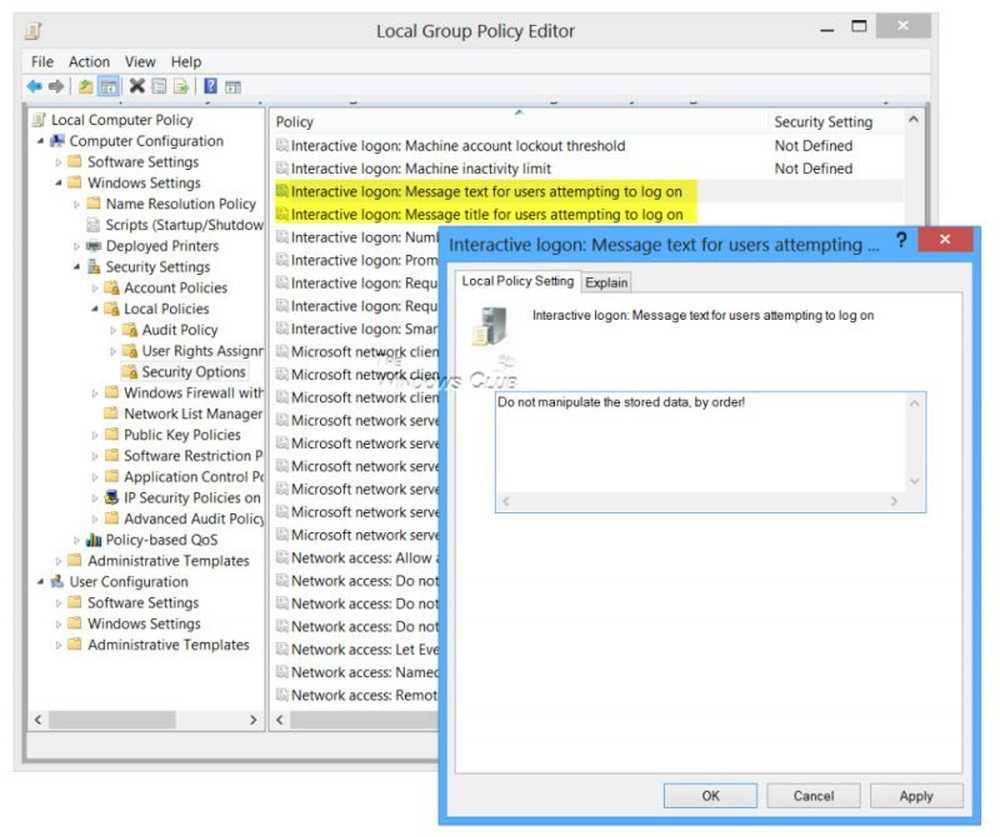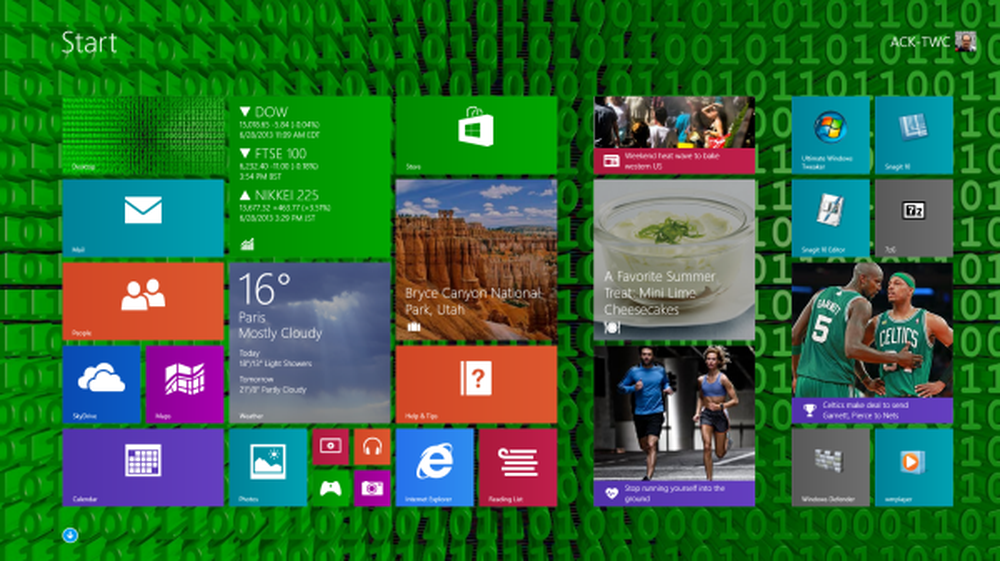Vis forskjellige bakgrunnsbilder på forskjellige skjermer i Windows 8

Men i Windows 8.x er funksjonen grunnleggende funksjonen allerede innebygd, noe som gir noen ekstra funksjoner et tredjepartsverktøy vil gi deg. Her er en titt på hvordan du bruker den.
Ulike bakgrunnsbilder på hver skjerm i Windows 8
Å ha et annet bakgrunnsbilde på hver skjerm er enkelt å sette opp i Windows 8. I dette eksemplet setter jeg opp en annen bakgrunn for en konfigurasjon med to skjermer.
Høyreklikk en tom er på skrivebordet og velg Tilpass.
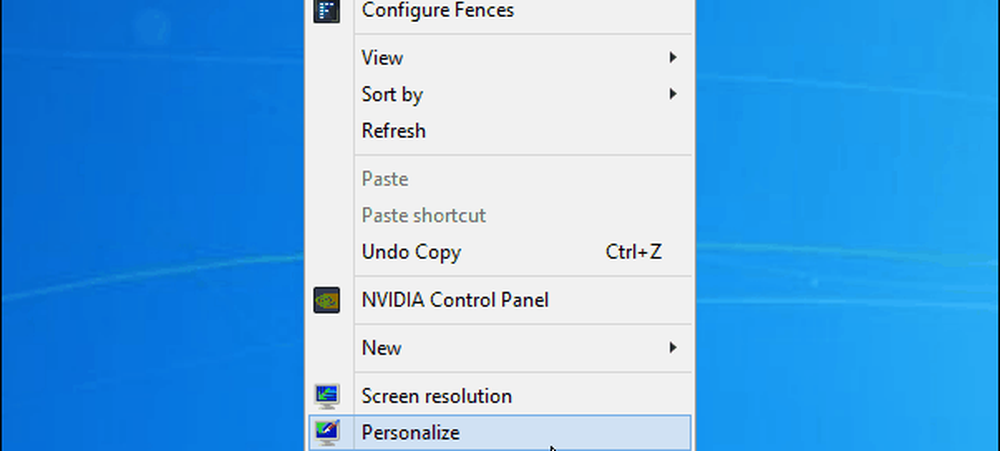
På neste skjerm klikker du på skrivebordsbakgrunnslinken mot den nederste.
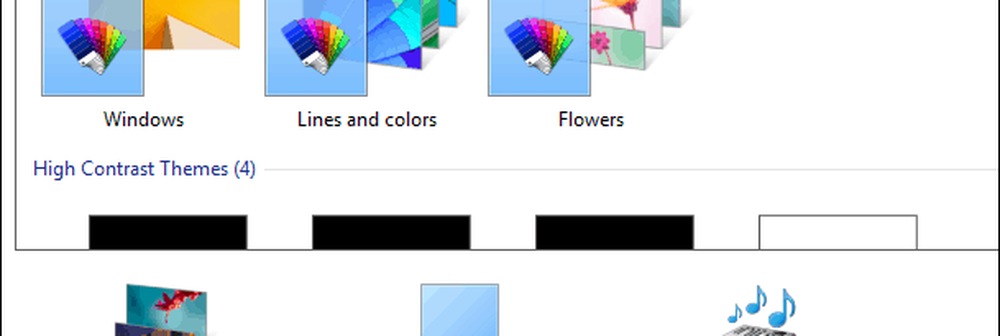
Nå bare bla til plasseringen av tapetet du vil bruke. Høyreklikk en og velg hvilken skjerm du vil ha den satt som bakgrunn. Deretter velger du et annet bilde og setter det for den andre skjermen.
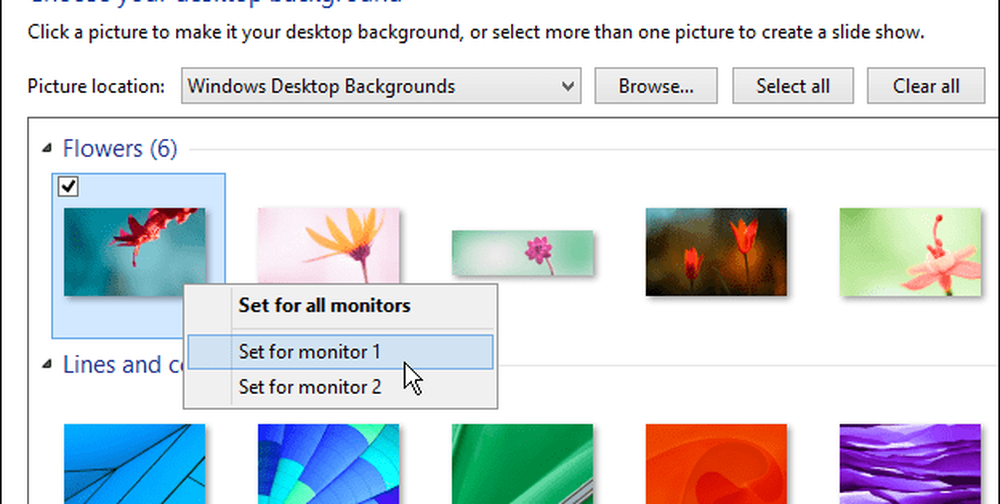
Det er alt der er til det! Bildet nedenfor er et eksempel på min skjerm med to skjermer med hver skjerm som har en annen bakgrunn.
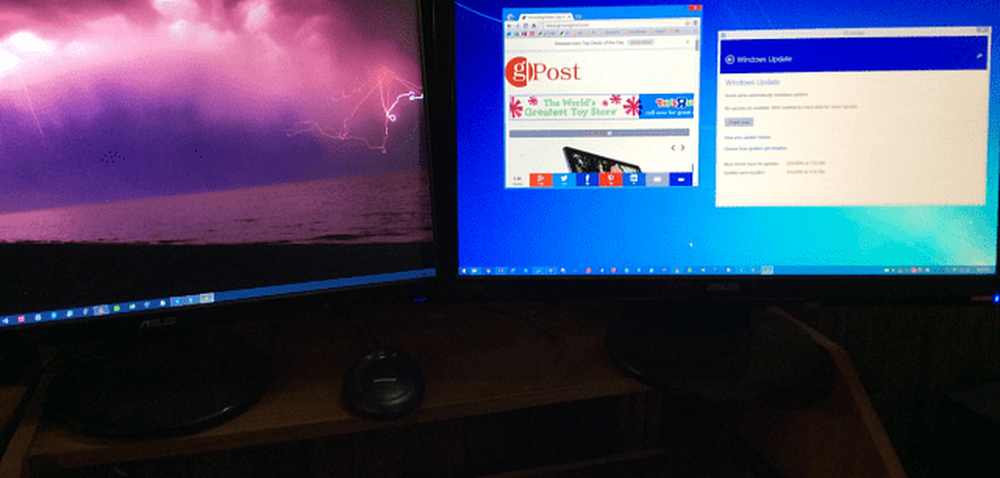
Hva tar du? Har du en dual eller multi-monitor oppsett og liker å ha en annen bakgrunn på hver enkelt? Hvis ja, bruker du den innebygde Windows 8-funksjonen, eller bruker du tredjepartsprogrammer i stedet for den ekstra funksjonaliteten. Legg igjen en kommentar nedenfor og fortell oss om det.